Asenna kumulatiiviset päivitykset ja virusmääritykset manuaalisesti Windows 10: ään
Turvallisuus Windows 10 / / March 17, 2020
Viimeksi päivitetty
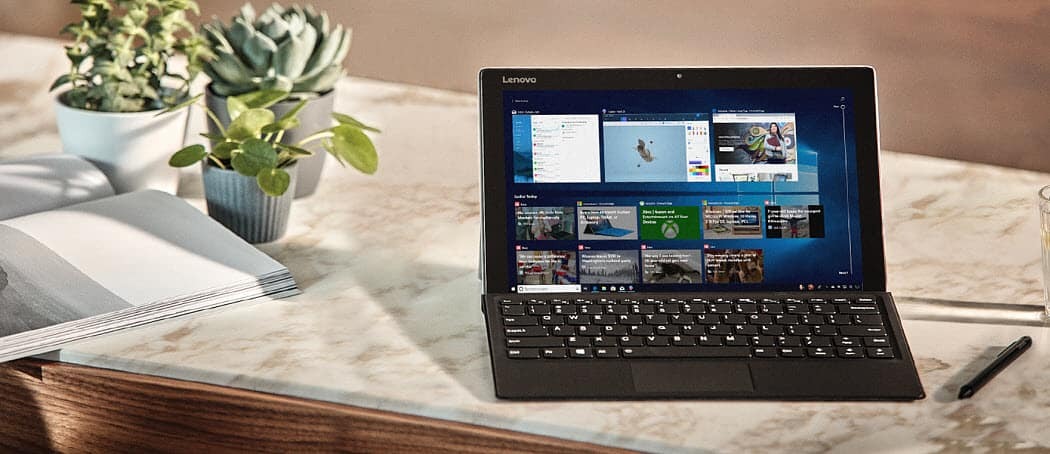
Haluatko paremman hallinnan Windows-päivityksissä? Näin kerrot Windows 10: lle, milloin ja mitä asentaa.
Jokaiseen Windows 10 -tietokoneeseen - toimistoon, kotiin, kouluun tai julkishallintoon - on asennettava loputtomia Windows-päivityksiä. Microsoft on mennyt pitkälle tehdäkseen tämän prosessin huomaamatta. Itse asiassa useimmille kotikäyttäjille, joilla on vakaa Internet-yhteys, Windows-päivitykset asennetaan automaattisesti ilman, että käyttäjä syöttää niitä lainkaan tai ei lainkaan. Ihanteellisessa maailmassa päivitykset sopivat kaikille. Mutta kuten osoittaa meidän laajuus ja popularit Windows-päivityksen vianetsintä artikkeli Windows 10 -ohjefoorumit, on selvää, että emme asu ihanteellisessa maailmassa. Teknisistä ja logistisista syistä et ehkä pääse koneelle automaattisilla Windows-päivityksillä, jotka aseta se-ja unohda. Microsoft on toivottanut sen tervetulleeksi päivitä palvelun parannukset jotka tekevät Windows-päivitysten asentamisesta vaativat vähemmän resursseja ja asentuvat nopeammin. Toisinaan voi joutua asentamaan päivitykset manuaalisesti.
Esimerkiksi, sinulla voi olla useita tietokoneita, jotka jopa suurelle organisaatiolle, kuten koululle, jokaisella koneella, joka on yhteydessä Internetiin, voi pysäyttää verkon. Toki, uusi käyttötapa on yksi verkossa oleva tietokone jakamaan päivityksiä muiden koneiden kanssa, mutta tämä ominaisuus voi heikentää tietokoneesi suorituskykyä, kuten olen huomannut. Kumulatiiviset päivitykset voivat myös auttaa päivittämään myös tuoreen Windows 10 -asennuksen. Näiden asetusten lisäksi Microsoftin avulla on helppo ladata ja asentaa Windows-päivityksiä, kuten kumulatiiviset päivitykset ja Windows Defender -määritykset manuaalisesti. Tämä artikkeli näyttää kuinka tehdä se.
Asenna kumulatiiviset päivitykset ja muut päivitykset manuaalisesti
Ensin aloitetaan määrittelemällä Microsoftin tarjoamat erityyppiset päivitykset.
Windows päivitys - kun etsit uusia päivityksiä, Microsoft tarjoaa yhden korjauksen Windows 10: n osalle. Nämä ovat yleensä pieniä ja erityisiä - esimerkiksi tietoturvapäivitys, joka korjaa ongelman Adobe Flash Playerissa tai suojaa sinua tietyltä ransomware-hyökkäys.
Kumulatiivinen - sisältää kokoelman aiemmin julkaistuja päivityksiä; Sen sijaan, että jokaisesta asiaankuuluvasta päivityksestä olisi ladattava erikseen, ne pakataan yhdeksi paketiksi. Jos kumulatiiviseen päivitykseen sisältyvät päivitykset on jo asennettu, niitä ei asenneta. Microsoft sisältää joskus uusia versioita olemassa olevista päivityksistä, esim. versio 2 korjaamaan jotain, jota ei ehkä ole ratkaistu alkuperäisessä julkaisussa.
Kumulatiivinen delta - toisen tyyppinen päivitys on delta. Tämä on edullisinta käyttäjille, joilla on rajallinen kaistanleveys, koska se lataa vain muutokset ohjelmaan.
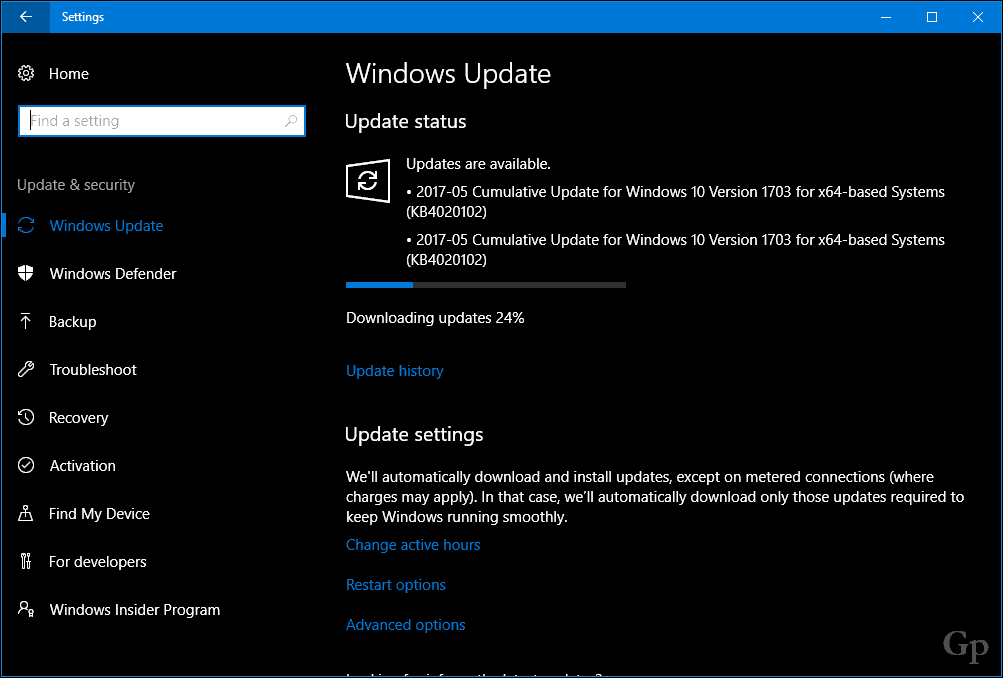
Microsoftin Päivitä luettelo antaa käyttäjien ladata manuaalisesti yksittäisiä päivityksiä tai kumulatiivisia päivityksiä Windows 10: lle. Ennen kuin lataat kumulatiivisen päivityksen, sinun on selvitettävä, mitä olet asentanut tietokoneellesi. Jos asennat esimerkiksi uuden Windows 10 Creators Update -päivityksen, asennettu versio on 15063.0. Äskettäin päivitetty järjestelmä näyttää 15063.413 tästä kirjoituksesta. Voit tarkistaa asennetun version painamalla Windows-näppäin + R ja kirjoittamalla:winver sitten lyömällä Enter. Noin -valintaikkuna paljastaa rakennusnumeron ja asennetun kumulatiivisen päivityksen.
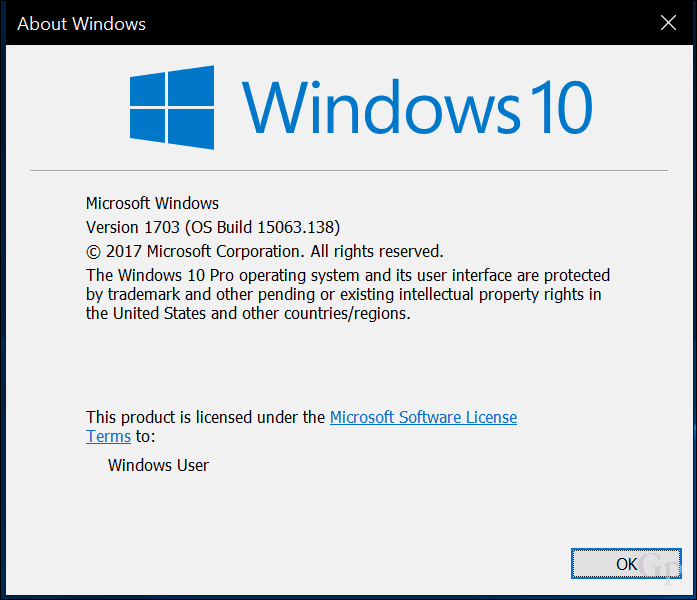
Microsoft ylläpitää verkkosivua nimeltään Päivitä historia, jossa luetellaan kaikki kumulatiiviset päivitykset ja niiden sisältö jokaisessa Windows 10: n ja Windows Server -julkaisussa. Päivityshistoria-verkkosivulla on myös linkkejä Microsoft Update -luettelo josta voit ladata tietyn päivityksen.
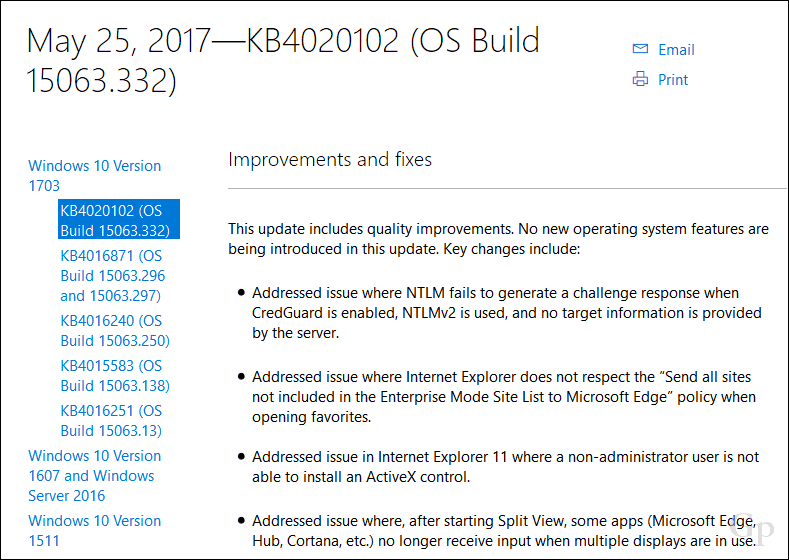
Joten, ennen kuin lataat kumulatiivisen päivityksen, tarkista, että olet asentanut. Tämän artikkelin tarkoituksia varten aion ladata 15063.332 ja asentaa tietokoneeseen, jolla on 15063.128. Prosessi on helppo, mene vain Päivityshistoria-sivulle, etsi viimeisin kumulatiivinen päivitysnumero, vieritä alas ja napsauta sitten päivitysluettelon alareunassa olevaa linkkiä.

Microsoft Update Catalog -sivulla on kaksi vaihtoehtoa, a 32 ja 64-bittinen kumulatiivisen päivityksen versio. Valitse yksi, joka vastaa sinun Windows 10 -arkkitehtuuri. Minun tapauksessani on Windows 10 Pro 64 -bittinen, joten lataan sen.

Napsauta live-linkkiä aloittaaksesi latauksen.
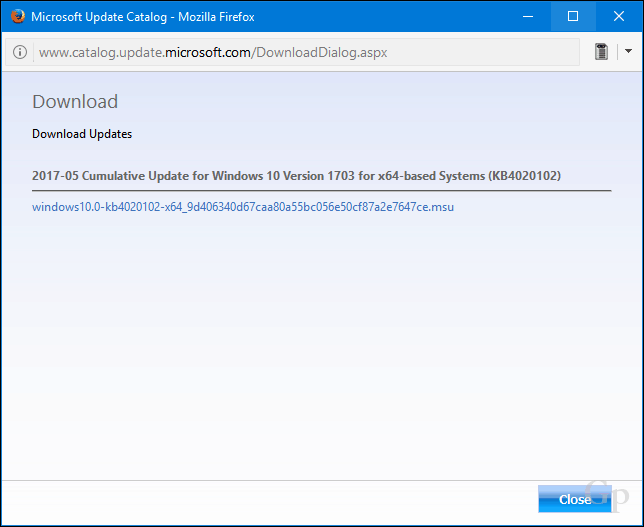
Tallenna tiedosto kiintolevylle.
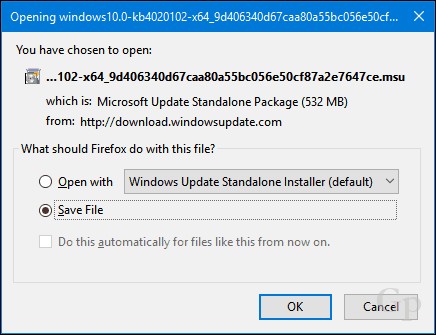
Asenna kumulatiivinen päivitys
Kun olet ladannut kumulatiivisen päivityksen, käynnistä .msi odota sitten, kun se alustetaan.
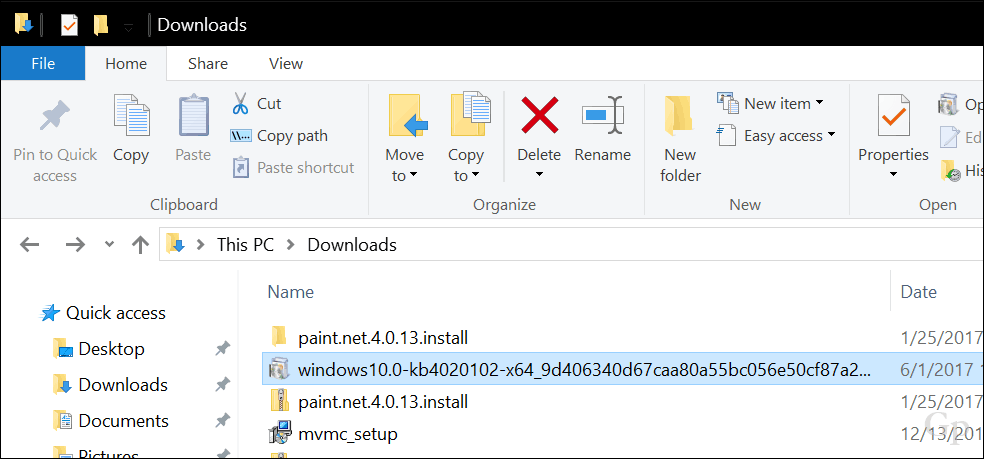
Klikkaus Joo kun sinua kehotetaan aloittamaan asennus.

Odota, kunnes päivitys on asennettu.
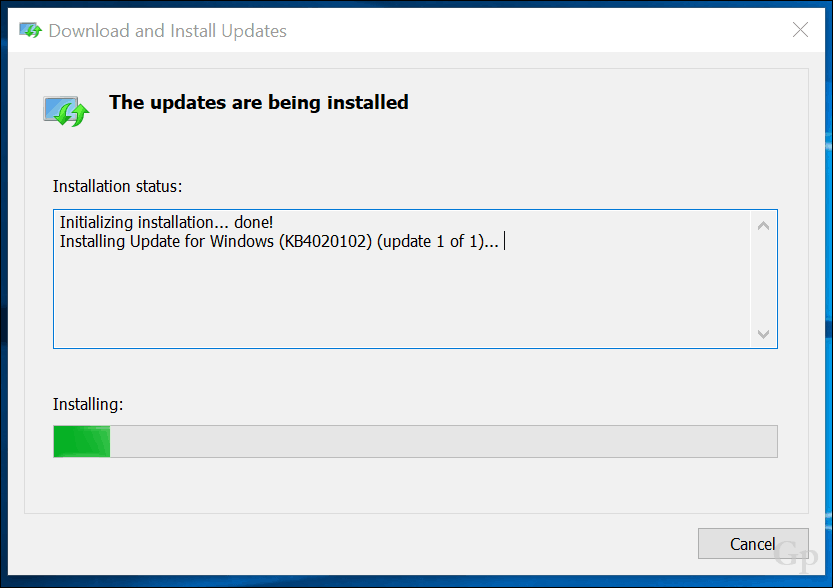
Klikkaus Käynnistä uudelleen nyt asennuksen loppuun saattamiseksi. Tänä aikana Windows 10 näyttää edistymispalkin, joka osoittaa asennuksen etenemisen.
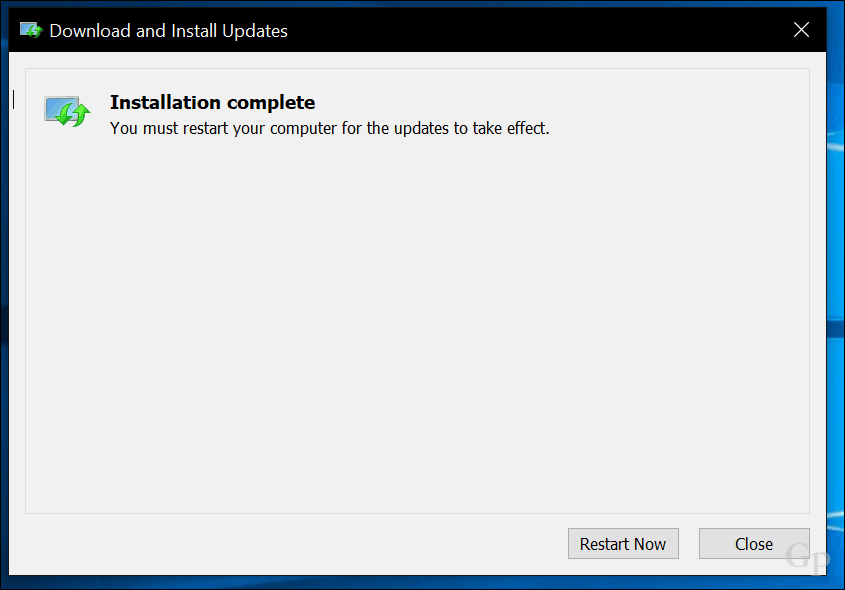
Mene, kumulatiivinen päivitys on asennettu.

Windows Defender -määritelmät
Windows 10: n sisäänrakennettu virustorjunta voidaan päivittää myös manuaalisesti. Uusia määritelmiä voi ladata Haittaohjelmien suojauskeskus. Joskus huomaan, että kun Windows Update luettelee määritelmät ladattaviksi, niiden näyttäminen kestää ikuisesti ladata ja asentaa. Manuaalinen lataus varmistaa, että se on asennettu. Offline-määritelmät ovat myös hienoja tietokoneille, joiden yhteydet Internetiin ovat harvoin.
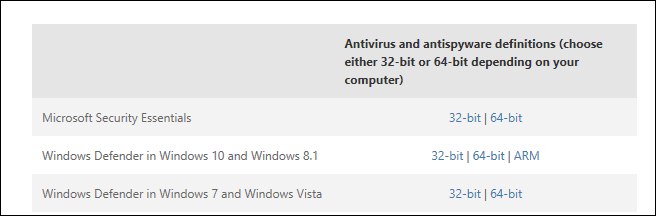
Joten tässä on päivitysten asentaminen manuaalisesti. Jos sinulla on ongelmia Windows Update -sovelluksen kanssa, muista tutustua luettelo palvelun vianmäärityksestä. Jos asennat päivityksiä Windows Storesta, tarkista myös opas sovelluksen asennusongelmien ratkaisemiseksi saatat kokea.
Jaa ajatuksesi kommenteissa, jos pidit siitä hyödyllistä, ja kerro meille, ovatko Windows Update -sovelluksen uudet parannukset tehneet palvelusta luotettavampaa.

